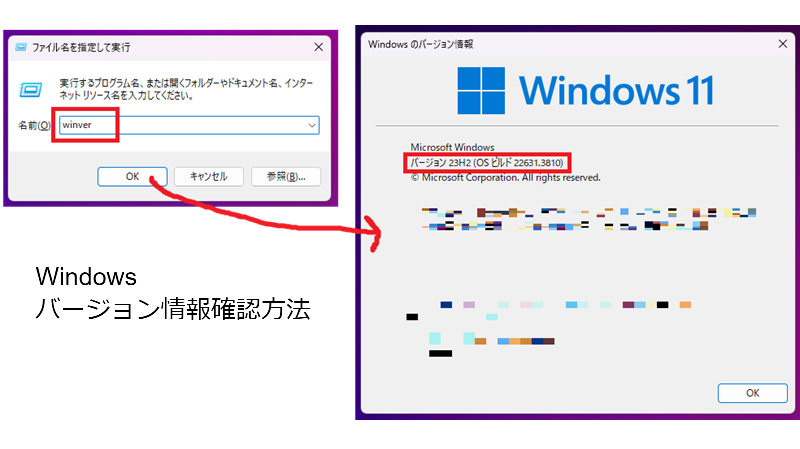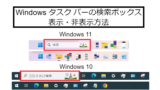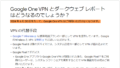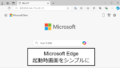要約
Windows 11 を使っていると、OS のバージョンの確認が必要な場合があります。
本記事では、Windows 11 のバージョンを確認する簡単な方法を複数ご紹介します。
【Microsoftより引用】
お使いのデバイスで実行中の Windows のバージョンを確認するには、Windows ロゴ + R を押し、[開く] ボックスに「winver」と入力して、[OK] を選択します。
詳細を確認する方法は次のとおりです。
[スタート] > [設定] > [システム] > [バージョン情報] の順に選択します。
Windows 10 のバージョン確認方法はこちらをご参照いただけますと幸いです。
スポンサーリンク
Windowsのバージョン確認方法
ファイル名を指定して実行
キーボードの Windows ロゴキー と R キーを同時に押します。「ファイル名を指定して実行」画面が表示されます。
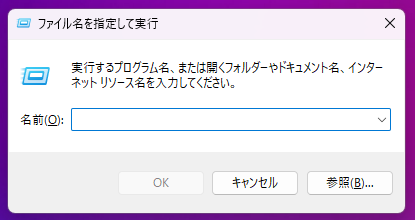
「名前」欄に「winver」と入力し、「OK」ボタンをクリックします。
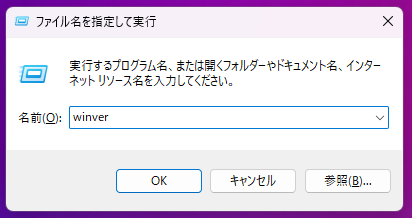
「Windows のバージョン情報」画面にバージョンが表示されます。
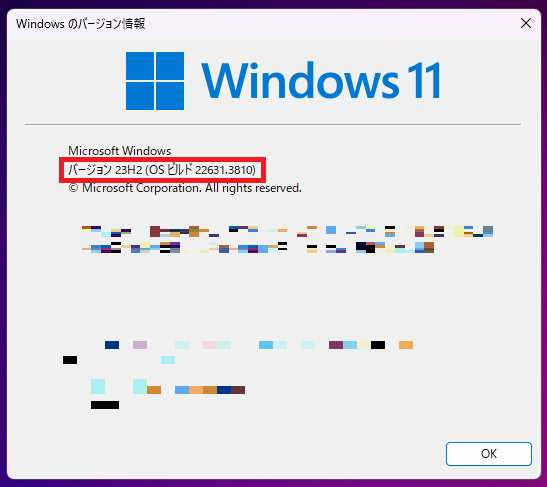
タスクバーの検索ボックスで「winver」を起動
タスクバーの検索ボックスに「winver」と入力します。
検索ボックスの表示方法はこちらをご参照いただけますと幸いです。
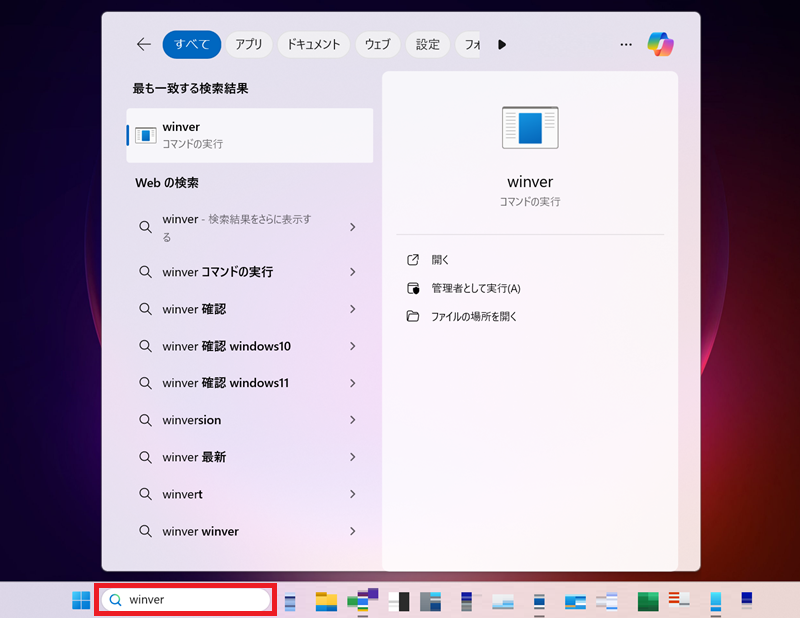
検索結果の「winver」をクリックします。
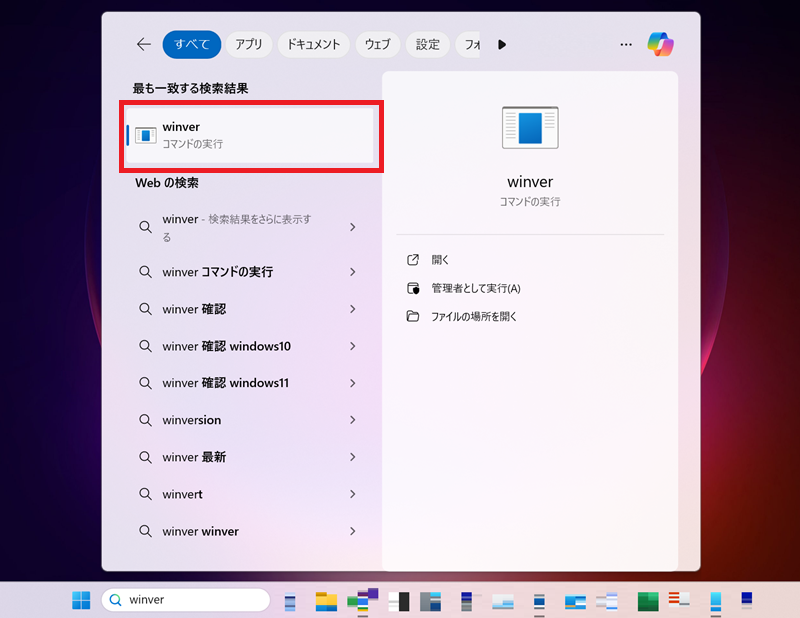
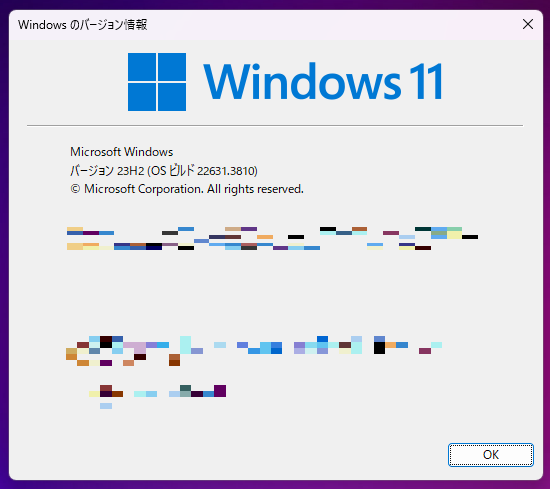
スポンサーリンク
Windows のタスクバーのスタートボタン(田)の右クリックメニュー「システム」から確認
Windows のタスクバーのスタートボタン(田)を右クリックします。
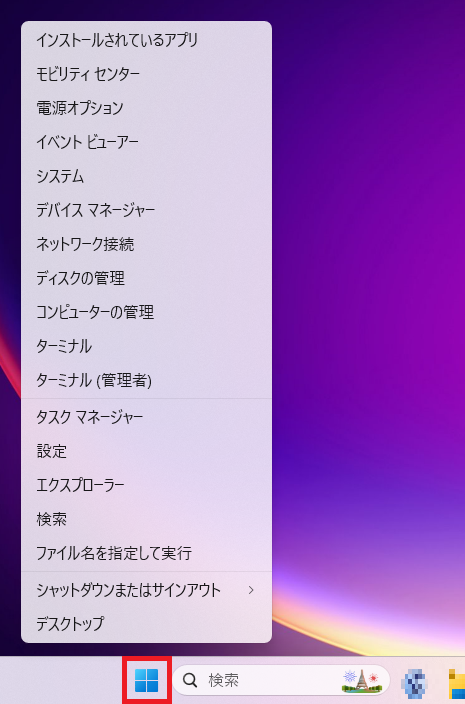
表示されたメニューの「システム」をクリックします。
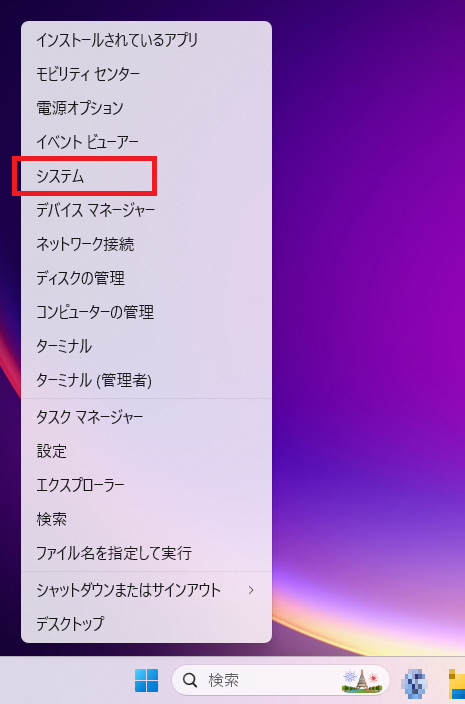
「システム > バージョン情報」が表示されます。「Windows の仕様」欄を確認します。
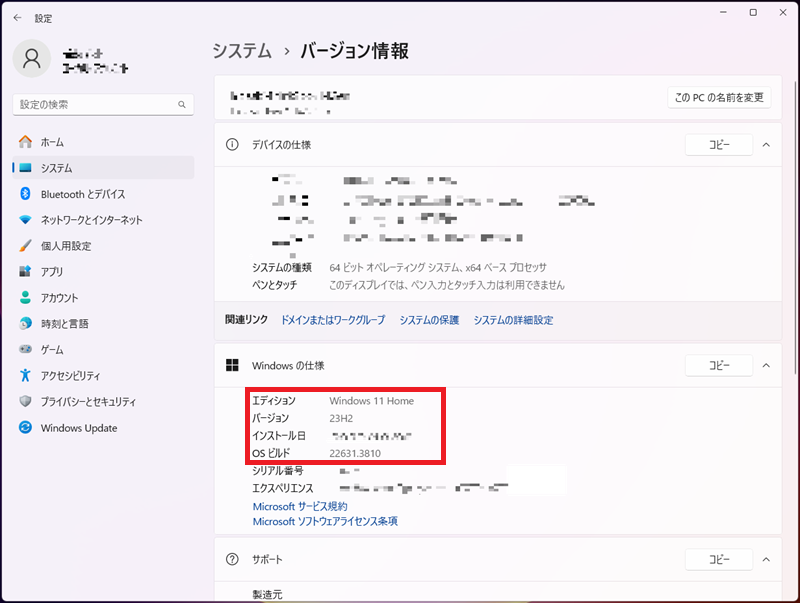
スタートメニューで検索
Windows のタスクバーのスタートボタン(田)からスタートメニューを表示します。
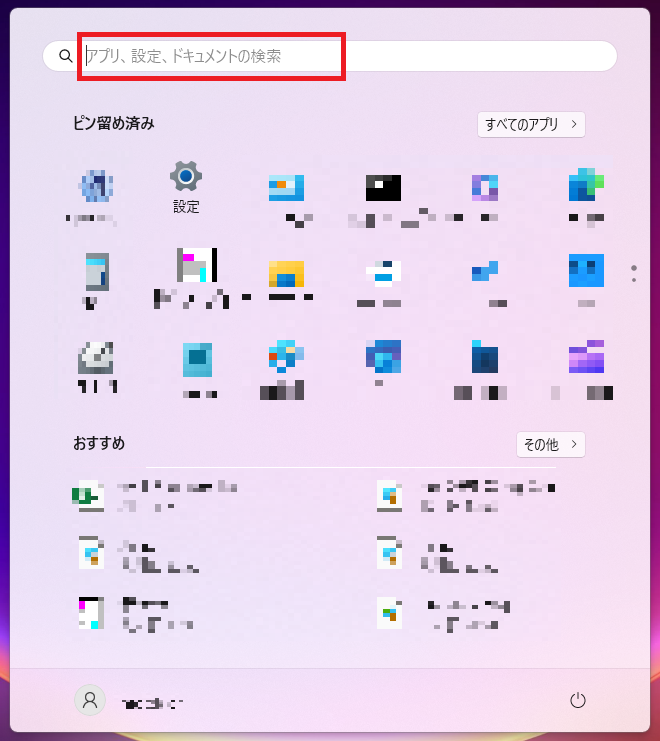
検索入力エリアに「winver」と入力し、キーボードの Enter キーを押します。
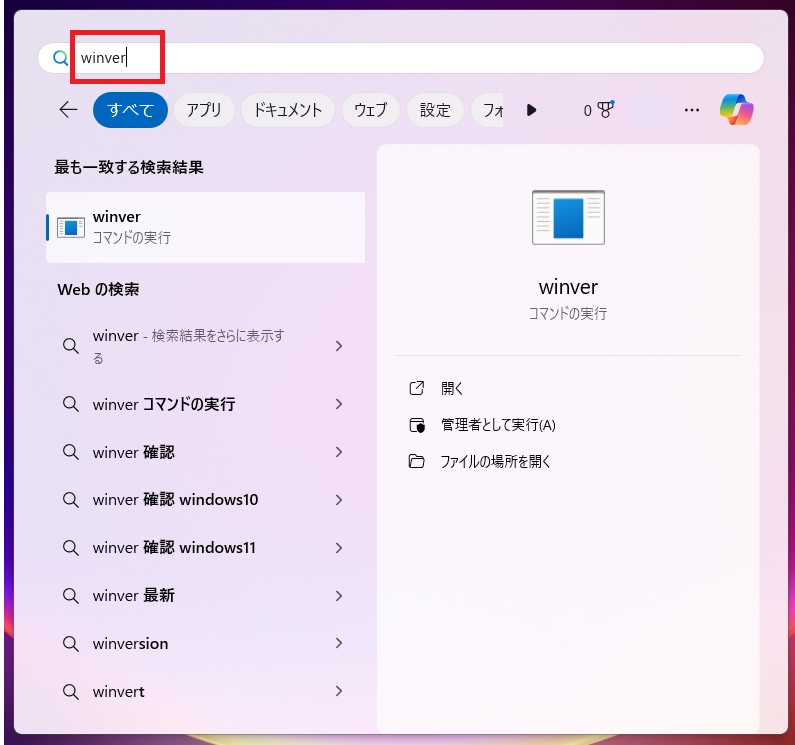
「Windows のバージョン情報」画面にバージョンが表示されます。
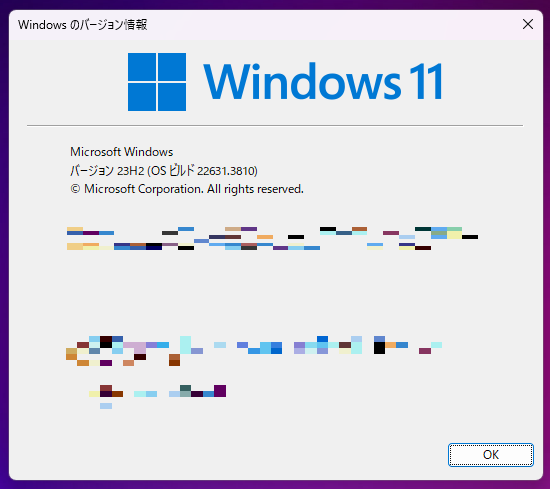
スポンサーリンク
「設定」メニューから確認
Windows のタスクバーのスタートボタン(田)からスタートメニューを表示し、「設定」アイコンをクリックします。
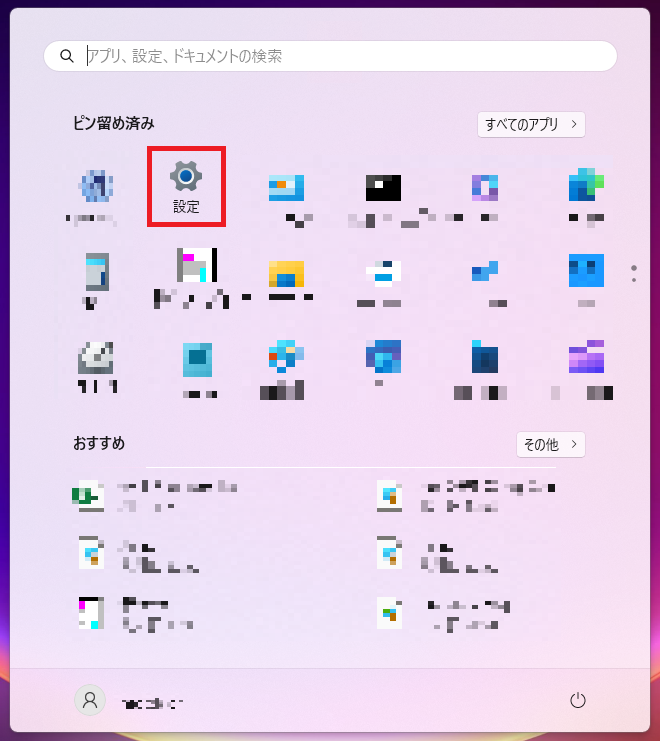
画面左側のメニューの「システム」をクリックします。
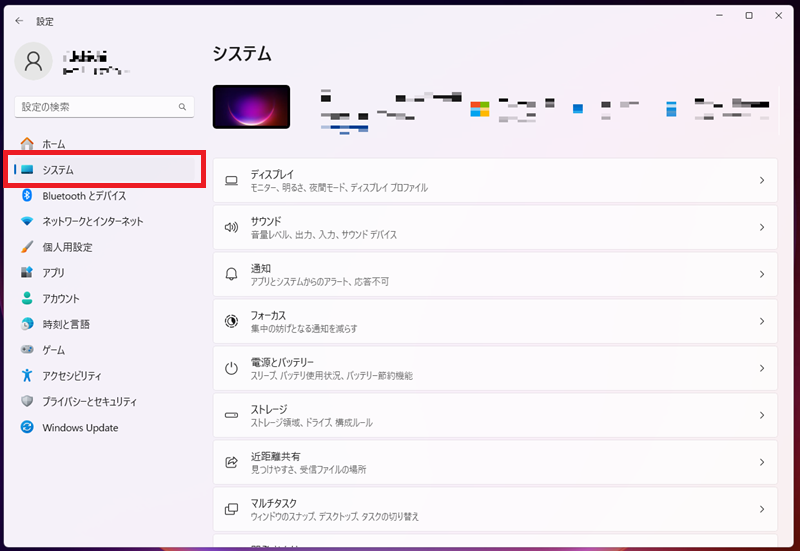
「システム」が表示されます。システムエリアを下方向にスクロールし、「バージョン情報」をクリックします。
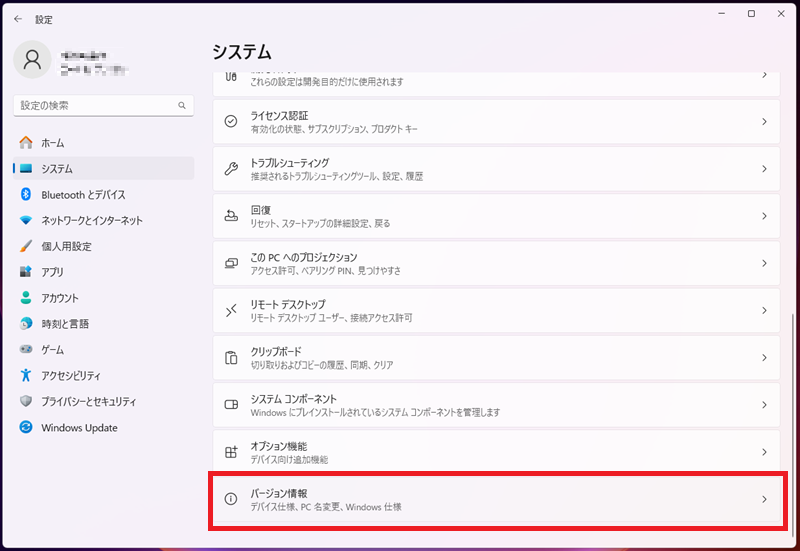
「バージョン情報」が表示されます。「Windows の仕様」欄にバージョン情報が表示されます。
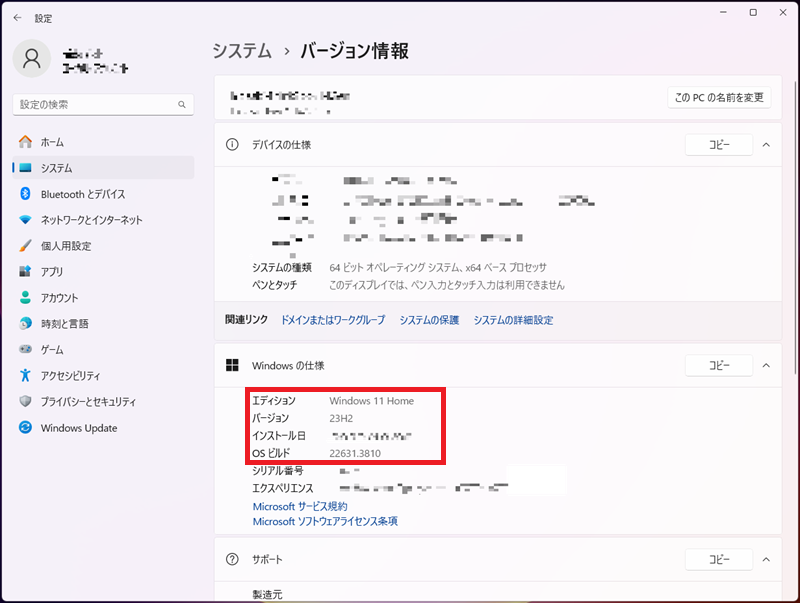
スポンサーリンク
まとめ
バージョンの確認方法(Windows 10 もほぼ同じです)
- 「ファイル名を指定して実行」画面で「winver」を起動し、「Windows のバージョン情報」画面で確認します。
- タスクバーの検索ボックスで「winver」を起動し、「Windows のバージョン情報」画面で確認します。
- タスクバーのWindows のスタートボタン(田)の右クリックメニュー「システム」から「バージョン情報」で確認します。
- タスクバーのWindows のスタートボタン(田)のスタートメニューから「winver」を起動し、「Windows のバージョン情報」画面で確認します。
- Windows の設定(歯車アイコン)から「システム > バージョン情報」で確認します。
Windows 10 のバージョン確認方法はこちらをご参照いただけますと幸いです。
当サイトのWindows 関連記事一覧
スポンサーリンク